Sumar solo celdas que contienen fórmulas en Excel
Supongamos que tienes una lista de valores en Excel, algunos de los cuales fueron creados por fórmulas. Ahora, solo quieres sumar las celdas que contienen fórmulas, como se muestra en la siguiente captura de pantalla. ¿Cómo podrías realizar esta tarea en Excel?
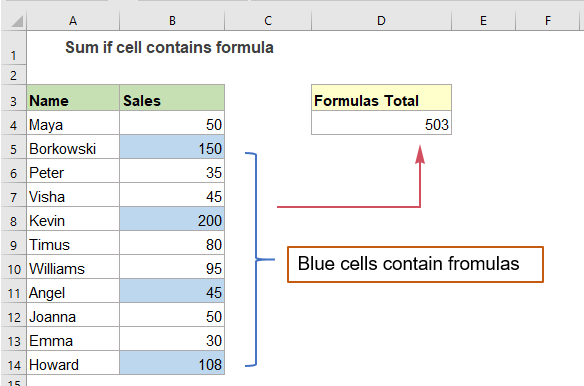
Sumar solo celdas que contienen fórmulas en Excel
En Excel, puedes crear una fórmula simple basada en las funciones SUMAPRODUCTO e ISFORMULA para sumar solo las celdas con fórmulas dentro de un rango de celdas. La sintaxis genérica es:
- rango: El rango de datos del cual deseas sumar las celdas con fórmulas.
Por favor, introduce o copia la siguiente fórmula en una celda en blanco y luego presiona la tecla Enter para obtener el cálculo, como se muestra en la siguiente captura de pantalla:

Explicación de la fórmula:
=SUMAPRODUCTO(B2:B12*ISFORMULA(B2:B12)):
- ISFORMULA(B2:B12): Esta función ISFORMULA se utiliza para comprobar si una celda contiene una fórmula. Si una celda contiene una fórmula, devolverá VERDADERO; de lo contrario, FALSO. Por lo tanto, obtendrás una matriz como esta: {FALSO;VERDADERO;FALSO;FALSO;VERDADERO;FALSO;FALSO;VERDADERO;FALSO;FALSO;VERDADERO}.
- B2:B12*ISFORMULA(B2:B12)= {50;150;35;45;200;80;95;45;50;30;108}*{FALSO;VERDADERO;FALSO;FALSO;VERDADERO;FALSO;FALSO;VERDADERO;FALSO;FALSO;VERDADERO}: La operación matemática convierte los valores VERDADERO y FALSO en 1s y 0s. Entonces, la multiplicación de las dos matrices será así: {50;150;35;45;200;80;95;45;50;30;108}*{0;1;0;0;1;0;0;1;0;0;1}={0;150;0;0;200;0;0;45;0;0;108}.
- SUMAPRODUCTO(B2:B12*ISFORMULA(B2:B12))= SUMAPRODUCTO({0;150;0;0;200;0;0;45;0;0;108}): Finalmente, la función SUMAPRODUCTO suma todos los valores en la matriz para obtener el resultado: 503.
Consejos: Sumar solo valores y omitir fórmulas
Si necesitas sumar valores mientras omites las celdas con fórmulas, puedes agregar la función NO a la fórmula anterior de esta manera:

Función relacionada utilizada:
- SUMAPRODUCTO:
- La función SUMAPRODUCTO puede usarse para multiplicar dos o más columnas o matrices juntas y luego obtener la suma de los productos.
- ISFORMULA:
- La función ISFORMULA de Excel devuelve VERDADERO si una celda contiene una fórmula y FALSO si no.
Más artículos:
- Sumar si comienza o termina con texto o caracteres específicos
- Para sumar valores si las celdas correspondientes comienzan o terminan con un valor específico, puedes aplicar la función SUMAR.SI con un comodín (*) para lograrlo. Este artículo introducirá cómo usar la fórmula en detalle.
- Sumar si las celdas contienen texto específico en otra columna
- Este tutorial te mostrará cómo sumar valores si las celdas contienen texto específico o parcial en otra columna. Tomemos el siguiente rango de datos como ejemplo; para obtener los totales de los productos que contienen el texto “Camiseta”, tanto la función SUMAR.SI como la función SUMAPRODUCTO pueden manejar esta tarea en Excel.
- Sumar los valores más pequeños o los últimos N valores según criterios
- En el tutorial anterior, discutimos cómo sumar los valores más pequeños n en un rango de datos. En este artículo, realizaremos una operación avanzada adicional: sumar los valores más bajos n según uno o más criterios en Excel.
Las Mejores Herramientas de Productividad para Office
Kutools para Excel - Te Ayuda a Sobresalir de la Multitud
Kutools para Excel cuenta con más de 300 funciones, asegurando que lo que necesitas esté a solo un clic de distancia...
Office Tab - Habilita la Lectura y Edición con Pestañas en Microsoft Office (incluye Excel)
- ¡Un segundo para cambiar entre docenas de documentos abiertos!
- Reduce cientos de clics del ratón para ti cada día, di adiós al síndrome del túnel carpiano.
- Aumenta tu productividad en un 50% al ver y editar múltiples documentos.
- Trae pestañas eficientes a Office (incluye Excel), igual que Chrome, Edge y Firefox.